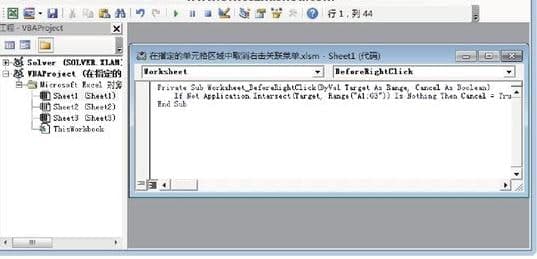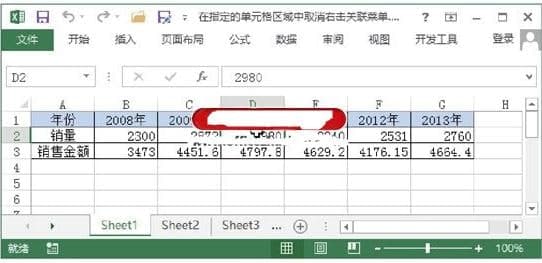在Excel工作表中指定的单元格区域怎么取消右键关联菜单
2021年01月06日 19:38 发布来源:Excel学习网
鼠标右击Excel工作表中的相关菜单就会打开,使用它可以对单元格进行快速操作。若您不希望此关联菜单出现在数据表的某些单元格区域中,则可以采取以下方法进行操作。下面就是小编带给您的有关取消Excel工作表中指定单元格区域的右键关联菜单的学习,希望能对您有所帮助。
取消Excel工作表中指定单元格区域中与右键相关的菜单。
启动Excel并打开VisualBasic编辑器,双击工程浏览器中的工作表选项,打开Code窗口,在其中输入程序代码,如图1所示。特定程序代码如下所示:
PrivateSubWorksheet_BeforeRightClick(ByValTargetAsRange,CancelAsBoolean)
IfNotApplication.Intersect(Target,Range("A1:G3"))IsNothingThenCancel=True
EndSub
如何取消Excel工作表中指定的单元格区域的右键关联菜单。
图1 在“代码”窗口中输入程序
提示
BeforeRightClick事件会在鼠标右击时触发Worksheet对象,其中的参数Target表示鼠标右击时最靠近鼠标指针的单元格。Intersect函数在此用于确定目标单元格区域是否与A1:G3单元格区域交叉。如果有,将Cancel参数值设置为True,这样右键关联菜单就不再显示。
切换到Excel工作表,在A1:G3单元格区域内的鼠标右键将不会出现如图2所示的关联菜单。
如何取消Excel工作表中指定的单元格区域的右键关联菜单。
图2没有了右键关联的菜单。
原创文章如转载请注明:转载自Excel学习网 [ http://www.excelxx.com/]
需要保留本文链接地址:http://www.excelxx.com/xuexixinde/13033.html
需要保留本文链接地址:http://www.excelxx.com/xuexixinde/13033.html
相关教程:
- → 突出显示Excel单元格所在行列的设置方法是什么
- → EXCEL中Lookup函数的高级应用!函数大哥大不是白叫的
- → excel怎么画正圆和椭圆呢? excel画正圆和椭圆的操作步骤
- → excel2010怎么制作扇形图 制作扇形图详情一览
- → excel2010中如何对数据进行筛选 筛选指定数据的设置教程一览
- → excel2010中如何对指定数据进行匹配 指定数据进行匹配方法介绍
- → excel日期数据怎么计算,excel处理日期数据的方法介绍
- → 告诉你excel打不开提示文档已损坏该怎么修复的方法
- → 分享Excel2007中批注的外框图形怎么修改的方法
- → Excel表格数据不规范如何整理?分分钟让你的数据井井有条
经典Excel学习视频及教程推荐:
Excel优秀工具推荐:
小工具推荐: